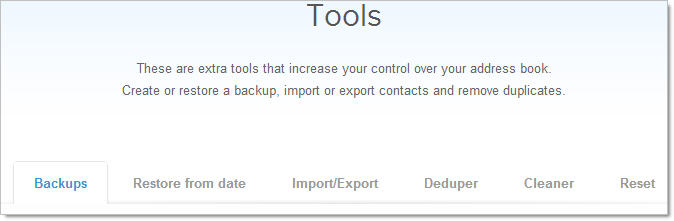Sinkronisasikan Kontak Antar Gmail
Posted in News | 0 commentsBeberapa orang termasuk Anda biasanya memiliki akun Gmail lebih dari satu. Tentunya tiap akun memiliki daftar kontak yang berbeda. Suatu saat Anda ingin menggabungkan kontak dari semua aku, caranya sederhana, Anda dapat mengekpor kontan dari akun melalui halaman contact settings kemudian mengimpornya ke akun kedua. Tetapi proses ini hanya menginjinkan impor untuk kontak dengan detailnya saja tanpa foto.
Jika ingin melakukan proses sinkronisasi kontak diantara 2 akun Gmail dengan maksimal, tersedia layanan bernama Soocial. Anda tidak perlu lagi melakukan proses copy dan paste secara manual atau mengetik kembali informasi kontak satu per satu. Dengan Soocial, maka daftar kontak sebuah akun dapat disinkronisasikan dengan akun lainnya secara otomatis. Berikut jelasnya.
1. Akses alamat soocial.com, kemudian lakukan registrasi secara gratis. Lanjutkan dengan menginputkan berbagai informasi yang dibutuhkan.
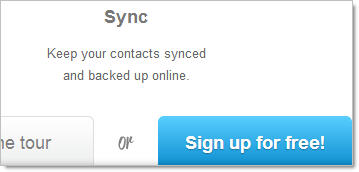 2. Konfirmasi alamat email Anda yang telah didaftarkan terlebih dahulu agar proses registrasi selesai. Klik opsi “Yup, that’s correct” pada email.
2. Konfirmasi alamat email Anda yang telah didaftarkan terlebih dahulu agar proses registrasi selesai. Klik opsi “Yup, that’s correct” pada email.
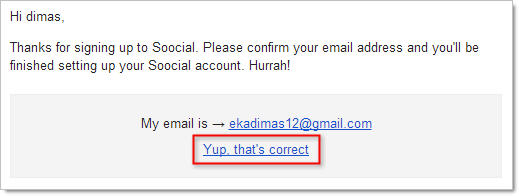 3. Anda akan dibawa ke halaman utama Soocial. Klik menu Sources pada toolbar.
3. Anda akan dibawa ke halaman utama Soocial. Klik menu Sources pada toolbar.
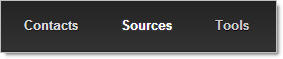 4. Kemudian pada bagian Add a source, klik opsi Add Gmail.
4. Kemudian pada bagian Add a source, klik opsi Add Gmail.
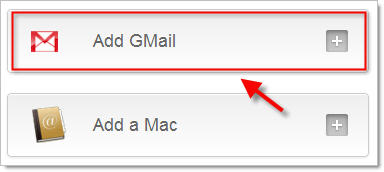 5. Ditampilkan 3 langkah yang harus diikuti, diawali dengan pertama adalah Introduction, klik tombol Next. Pastikan Anda sudah log in terlebih dulu pada akun Gmail pertama. Klik tombol Connect to Gmail pada langkah kedua yaitu Connect.
5. Ditampilkan 3 langkah yang harus diikuti, diawali dengan pertama adalah Introduction, klik tombol Next. Pastikan Anda sudah log in terlebih dulu pada akun Gmail pertama. Klik tombol Connect to Gmail pada langkah kedua yaitu Connect.
6. Berikan ijin kepada Soocial untuk mengakses Gmail.
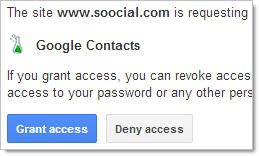 7. Pada halaman Setup Gmail, pastikan opsi “merge Gmail with Soocial” terpilih. Proses sinkronisasi akan berjalan, tunggu hingga selesai. Klik Next jika sudah. Setelah selesai, klik tombol Go to contacts.
7. Pada halaman Setup Gmail, pastikan opsi “merge Gmail with Soocial” terpilih. Proses sinkronisasi akan berjalan, tunggu hingga selesai. Klik Next jika sudah. Setelah selesai, klik tombol Go to contacts.
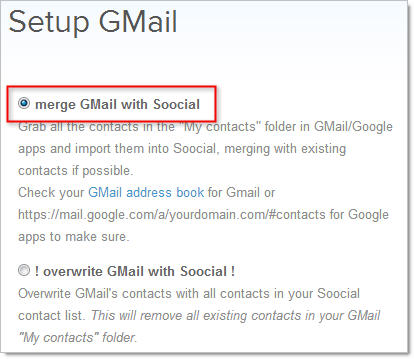 8. Dapat dilihat pada halaman Contacts semua kontak yang ada di akun Gmail pertama setelah disinkronisasikan oleh layanan ini. Sekarang mari menambahkan akun gmail kedua kontak yang ada di dalamnya digabung dengan email pertama. Klik opsi Add Gmail di bawah bagian Add as source.
8. Dapat dilihat pada halaman Contacts semua kontak yang ada di akun Gmail pertama setelah disinkronisasikan oleh layanan ini. Sekarang mari menambahkan akun gmail kedua kontak yang ada di dalamnya digabung dengan email pertama. Klik opsi Add Gmail di bawah bagian Add as source.
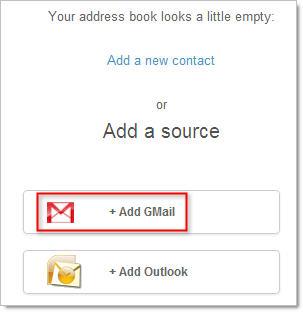 9. Pada menu Source, akun Gmail pertama ditampilkan yang berarti daftar kontaknya telah berhasil disinkronisasikan. Klik kembali Add Gmail dan ulangi proses seperti langkah nomor 5. Oya, pastikan Anda telah sign out akun Gmail pertama dan sudah log in menggunakan akun Gmail kedua.
9. Pada menu Source, akun Gmail pertama ditampilkan yang berarti daftar kontaknya telah berhasil disinkronisasikan. Klik kembali Add Gmail dan ulangi proses seperti langkah nomor 5. Oya, pastikan Anda telah sign out akun Gmail pertama dan sudah log in menggunakan akun Gmail kedua.
10. Jika proses telah selesai, silakan cek daftar kontak pada salah satu akun Gmail pada bagian Contacts. Maka dapat dilihat kontak akan digabungkan dari akun kedua Anda.
11. Kembali lagi ke Soocial, pada menu Contacts selain melihat informasi kontak, Anda dapat melakukan fungsi seperti mengedit informasi dan bahkan menggabungkan (merge) atau menghapus.
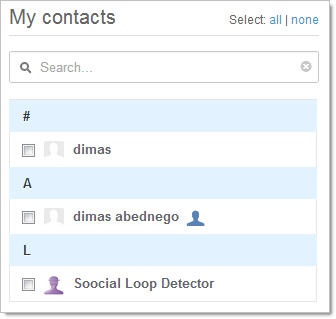 12. Kemudian pada menu Tools, tersedia fungsi lebih lanjut seperti melakukan backup kontak, hingga melakukan proses restore pada tanggal tertentu.
12. Kemudian pada menu Tools, tersedia fungsi lebih lanjut seperti melakukan backup kontak, hingga melakukan proses restore pada tanggal tertentu.